
eo光の通信障害が起きたときの確認方法は?障害が起きたときの対処法はある?など、eo光が急に繋がらなくなって困っていませんか。 eo光が急に繋がらなくなった場合は障害が起きている可能性があるため、まずはeo光の公式サイトeo光公式LINE、eo光公式Twitter、eoサポートダイヤルなどで確認することが重要です。 もしそこで障害が確認できた場合は復旧まで待つしかありませんが、eo光の障害ではなかった場合は自宅で接続障害や通信障害が起きている可能性があります。 この記事では、eo光の障害に関する全情報を以下の情報を交えて紹介しています。 ●eo光の障害が起こった時の確認方法は? ●eo光の障害が起こった時の問い合わせ先は? ●eo光の障害が起こった時の対象方法は? この記事を読めば、eo光で障害が起きた際の確認方法からその対処法まで全てが分かるようになっているため、ぜひ最後まで読んでみてください。
目次
eo光の障害とは
eo光速度障害でpcのゲーム何一つ出来ません~😹 障害情報なんの告知もないしこの回線ダメだこりゃ
— Lucky (@zLuckyy) August 22, 2020
eo光に限らずネット回線には回線が繋がらなくなってしまうトラブルがあり、このことを“障害”または“通信障害”と呼びます。 上記の口コミにあるように、障害が起きてしまうとインターネットに繋がらなくなってしまうため、オンラインゲーム中であったりオンライン通話中であればかなり困るでしょう。
天候や回線の損傷などが原因で起こってしまう障害の場合、復旧するまで待機するしかありませんが、上記の口コミのように自分の家やマンションのみで起きる障害については対処法があるのでこの記事で解説します。eo光障害発生しててピンポイントでうちのマンションだけネット繋がらんぽくブチギレています👼👼👼👼👼👼👼👼👼👼👼👼👼👼
— スギノキ (@ui_mtc) August 20, 2020
eo光の障害情報の確認方法
eo光を契約していて急にインターネットに繋がらなくなった場合、まずは「eo光の通信障害」なのか「自宅での通信障害」なのかを判明させる必要があります。 確認方法は4つあるので、それぞれ確認の手順をまとめました。
eo光の公式サイト
一番確実な方法はeo光の公式サイトで障害情報を確認することです。 eo光のホームタイプ・メゾンタイプをご利用の方は、eo光の公式サイトにアクセスしてマイページにログインすると、お住まいの地域で障害が発生しているかどうか回線テストで確認することができます。 マイページにログインすると、障害情報のところに「簡易テスト」というリンクがあるので、そこから画面の案内に沿って回線テストをしてみましょう。
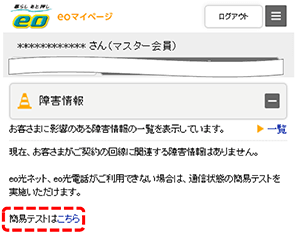 引用:eo光公式サイト
引用:eo光公式サイト回線テストができるのはホームタイプ・メゾンタイプのみなので、マンションタイプをご利用の方はマイページにログイン後、障害情報・メンテナンス情報を確認してみてください。 マイページへのログインには登録証などに記載の「eoID」「eoIDパスワード」が必要になるので、手元に準備しておきましょう。
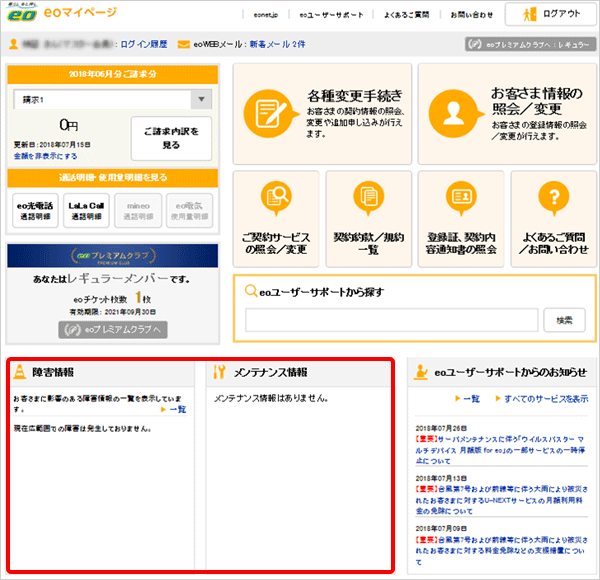 引用:eo光公式サイト
引用:eo光公式サイト上記画像の赤い枠で囲ってあるところに障害情報が掲載されます。 もしお住まいの地域が障害発生エリアに該当していた場合は、残念ながら復旧を待つしかありません。 障害の規模によって復旧までにかかる時間は異なりますが、大抵は数十分程度で終わります。 どうしてもパソコンやタブレットなどでインターネットを使いたい場合には、スマホの「テザリング機能」やカフェのフリーWiFiなどで乗り切りましょう。
eo光の公式LINE
障害が起こった際にいち早く障害情報を知りたいという場合は、LINEのお知らせサービスを利用するといいでしょう。 eoのLINE公式アカウントを友だち登録してエリアの設定をすると、障害が起こった時と復旧した時にLINEでお知らせしてくれます。 障害情報のお知らせを受け取るだけでなく、契約内容や請求額の確認、チャットでの問い合わせもできるので、登録しておいて損はないですよ。
LINEの友だち追加方法
LINEアプリの「友だち追加」⇒「検索」で「@eohikari」と入力してID検索をすると出てきます。 また、下記のQRコードをスマホで読み込むか、画像を保存して「友だち追加」⇒「QRコード」でライブラリから画像を呼び出しても友だち追加ができますよ。
 引用:eo光公式サイト
引用:eo光公式サイトeo光の公式ツイッター
eoの公式ツイッターアカウントでも障害情報を発信しているので、eoサポート(@eosupport)をフォローしておくという手段もあります。 また、100%返してくれるかどうかはわかりませんが、公式アカウントにリプライで聞いても障害情報を教えてくれることがありますよ。 eo光の障害が起こったことについて呟いている人や、対処法について呟いている人がいるかもしれないので、併せてチェックしてみてください。
eoサポートダイヤル
公式サイトやLINE、ツイッターでの確認方法は難しいという人は、「eoサポートダイヤル」という問い合わせ窓口へ電話をするといいでしょう。 ただし受付時間が限られているため、早朝や深夜の通信障害の場合は上記で紹介した方法を試す必要があります。
▽eoサポートダイヤル
・eo光電話/LaLa Callから⇒151・固定電話/携帯電話/PHSから⇒0120-919-151・その他の電話から⇒050-7105-6333
受付時間:午前9時~午後9時(年中無休)
eo光障害時の3つの対処法
eo光の公式で障害が確認できなかった場合、自宅の接続機器で障害が起きている可能性があります。 解決のための対処法を順番に解説していくので、参考にしてみてください。
対処法①接続機器を再起動する
自宅のブレーカーが全て「入」になっていることを確認したら、以下の手順で再起動を試してみましょう。1.電源をオフにしてコンセントを抜く
パソコンや電話機など、インターネットを利用している端末の電源を全てオフにします。 続いて接続機器のコンセントを抜いていくのですが、この順番が重要になるので下記の順番を厳守してください。
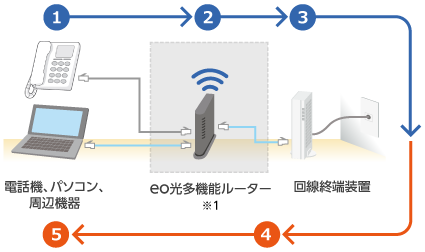 引用:eo光公式サイト
引用:eo光公式サイト
上記の画像の青い矢印のように、壁から離れている機器から順番にコンセントを抜きましょう。
パソコンとルーターと回線終端装置が接続されている場合は、「パソコン⇒ルーター⇒回線終端装置」の順番になります。
ただしパソコンはいきなりコンセントを抜いてしまうと故障の原因になりかねないので、シャットダウンをすればOKです。
最後に回線終端装置の電源コードをコンセントから抜いたら、30秒程度待ってください。
ここで間を空けずに次に進んでしまうと再起動がうまくいかないので、焦らずきちんと時間を置きましょう。
2.逆の順番でコンセントに挿す
先程コンセントを抜いたのと逆の順番でコンセントに挿していきます。
つまり、パソコンとルーターと回線終端装置が接続されている場合は「回線終端装置⇒ルーター⇒パソコンの順番です。
コンセントを挿したら接続機器の再起動が完了するまで5分程度待ちましょう。
5分経ったら最後にパソコンなど利用端末の電源を入れて再起動完了です。
対処法②サポートページで原因と解決策を確認する
上記の方法で再起動を試しても繋がらない場合は、eo公式サイトのサポートページで接続方法や設定の確認をしてみましょう。 自分の現在の状況に当てはまる項目を選択していくと、解決策を提示してくれます。
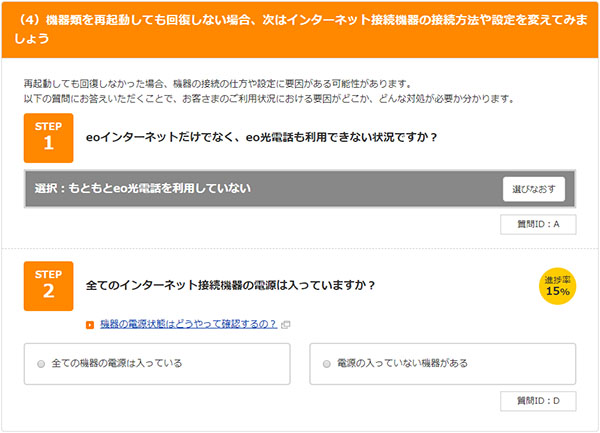
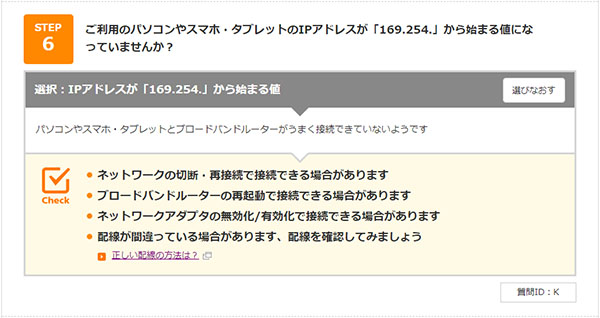 引用:eo光公式サイト
引用:eo光公式サイト対処法③サポートダイヤルへ問い合わせる
再起動をしても変わらず、接続方法や設定も問題ないのに繋がらないという場合は自分では解決できない部分で障害が起きている可能性があるので、下記のeoサポートダイヤルへ電話で問い合わせてみましょう。
▽eoサポートダイヤル
・eo光電話/LaLa Callから⇒151・固定電話/携帯電話/PHSから⇒0120-919-151・その他の電話から⇒050-7105-6333
受付時間:午前9時~午後9時(年中無休)
問い合わせの際には、開通時にもらった「登録証」に記載の情報が必要になるので、必ず準備してから問い合わせるようにしましょう。 もし登録証をなくしてしまった場合は、マイページにログインすると登録証の印刷や内容の照会ができます。 また、サポートダイヤルの営業時間内に問い合わせができないという場合は、夜間の故障問い合わせ窓口を利用してください。
▽eo光サービス夜間故障お問い合わせ
ただし「eo光サービス夜間故障お問い合わせ」は有料の電話番号なので、どうしても時間が取れない場合や緊急の際に活用しましょう。・電話番号:06-7501-8617・受付時間:午後9時~午前9時(年中無休)
まとめ
最後まで読んでいただきありがとうございます。 eo光で障害が疑われる際は、まず「eo光の公式サイトeo光の公式LINE・eo光の公式ツイッター」のどれかでeo光の障害なのか、それとも自宅のみで起こっている障害なのかをチェックしましょう。 もしeo光の障害だった場合は数10分ほど待てば復旧する可能性がありますが、自宅での障害だった場合は自分で接続機器の再起動をしてみたり、eo光のサポートページで接続方法や設定の確認をする必要があります。

福岡県出身。早稲田大学在学中にネット回線メディア立ち上げた。2013年に大学卒業後、大手通信会社に就職。ネット回線・携帯の販売業務を経験後、販売企画戦略マネージャーとして従事。2020年3月に独立し、ネット回線メディアの拡大中。記事を読んだ方が「一番最適な光回線を選べること」や「快適にインターネットを使えるようになる」ことを目的にサイトを運営しています。所有資格はネットワークスペシャリスト。X(Twitter) 執筆者について続きを表示 ▼

